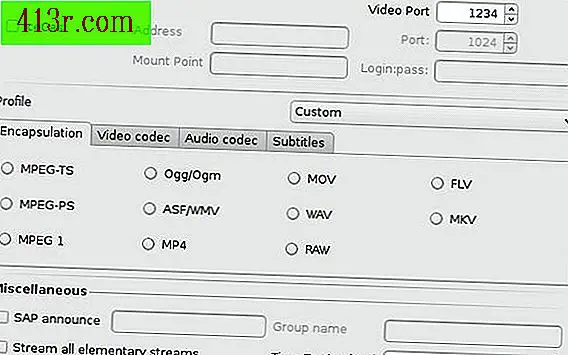Jak naprawić zniknięcie menu i przycisku "Start" oraz paska zadań
Krok 1
Jeśli funkcja "Ukryj automatycznie" jest włączona, pasek zadań zniknie, chyba że przesuniesz mysz na dolną krawędź ekranu. Jeśli świadomie skonfigurowałeś pasek zadań, możesz przypadkowo przenieść go na prawo, lewo lub górę ekranu. Dlatego przejście do sedna problemu nie rozwiąże problemu. Zamiast tego przejdź do prawej, lewej lub górnej krawędzi. Jeśli odkryjesz, że pasek jest tam, przeciągnij go na dół lub wyłącz funkcję, aby ukryć go automatycznie. Aby go dezaktywować, kliknij prawym przyciskiem na Pulpit i wybierz "Dostosuj" z menu podręcznego. Następnie kliknij link "Pasek zadań i menu start" w lewym panelu. Pojawi się okno dialogowe paska zadań i menu startowego. Usuń zaznaczenie z pola "Ukryj pasek zadań automatycznie" i wybierz "Zastosuj" i "OK".
Krok 2
Naciśnięcie klawisza "F11" przypadkowo może spowodować, że włosy staną się nieodłączne, szczególnie jeśli surfujesz po Internecie. W takim przypadku okno internetowe obejmie cały ekran, a Ty nie będziesz wiedział, jak odzyskać pasek zadań, przycisk "Start" i menu przeglądarki. Aby rozwiązać ten problem, po prostu naciśnij ponownie klawisz "F11".
Krok 3
Czasami przyczyną problemu jest problem z Eksploratorem Windows. Aplikacja nie tylko pozwala zobaczyć twoje pliki wyświetlane, w folderach i móc nawigować w nich; Zarządza również przyciskiem "Start", paskiem zadań i zasobnikiem systemowym. Eksplorator Windows może przestać działać z kilku powodów, w tym z wirusa na komputerze lub systemu Windows staje się niestabilny i nie działa z powodu nadmiernego obciążenia zasobów. Aby rozwiązać ten problem, kliknij prawym przyciskiem myszy na pasku zadań i wybierz "Otwórz menedżera zadań" z wyskakującego menu. Pojawi się "Menedżer zadań Windows". Z menu "Plik" wybierz "Uruchom nowe zadanie". W oknie dialogowym "Utwórz nowe zadanie" wpisz "Explorer.exe" (bez cudzysłowów). Naciśnij "OK" Eksplorator Windows uruchomi się ponownie i uruchomi się ponownie za pomocą menu "Start", przycisku "Start" i paska zadań. Ewentualnie możesz lub zrestartuj komputer, aby zresetować Eksploratora Windows.
Krok 4
Jeśli menu "Start" przestanie działać i znika wielokrotnie, być może instalacja Windows jest uszkodzona. Przed poddaniem się i wykonaniem nowej instalacji do "Napraw" lub "Wymień", sprawdź ważne pliki systemu Windows za pomocą Windows System Files Integrity Scanner. Aby to zrobić, zaloguj się na konto "Administrator", przejdź do menu "Start" i wybierz "Uruchom". W polu "Uruchom" wpisz "sfc / scannow" (bez cudzysłowów) i kliknij "OK". Ten proces może czasami potrwać do 30 minut, ale prawdopodobnie system Windows znajdzie pliki, które powinien on zastąpić. Może być konieczne włożenie oryginalnego dysku systemu operacyjnego. Jeśli nie jest dostępny, możesz użyć poprawnej kopii odzyskiwania przechowywanej na komputerze. Aby go znaleźć, naciśnij jednocześnie klawisze "Windows" i "E", aby otworzyć Eksploratora Windows. Następnie kliknij przycisk "Organizuj" znajdujący się w lewym panelu i wybierz "Opcje folderów i wyszukiwania" z wyskakującego menu. Pojawi się okno dialogowe "Opcje folderów". Wybierz kartę "Widok". W "Ustawieniach zaawansowanych" naciśnij przycisk "Pokaż pliki, foldery i ukryte dyski". Wyłącz "Ukryj rozszerzenia znanych typów plików", a następnie wyłącz "Ukryj chronione pliki systemu operacyjnego". W Eksploratorze Windows przejdź do plików w dowolnym z tych folderów: "C: \ Windows \ ServicePackFiles \", "C: \ Windows \ system32 \ dllcache \" lub "C: \ Windows \ system32 \ DRVSTORE \", Po prostu system Windows przestaje przeszukiwać napęd CD i DVD i robić to w tych folderach lub podfolderach, aby zlokalizować żądany plik. Jeśli to nie zadziała, możesz wykonać instalację naprawczą systemu Windows, z której zostaną wymienione pliki systemu Windows, ale (przy odrobinie szczęścia) zachowasz swoje dokumenty w stanie nienaruszonym. Będziesz jednak musiał ponownie zainstalować oprogramowanie.
Krok 5
Zaktualizuj definicje programu antywirusowego i przeskanuj swój komputer, aby znaleźć możliwe wirusy, które mogą uszkodzić komputer.
Krok 6
Przed poddaniem się, użyj narzędzia bezpłatnego oprogramowania do dystrybucji, aby zresetować pasek zadań i menu "Start", takie jak narzędzie do naprawy paska zadań Plus (kellys-korner-xp.com/taskbarplus !.htm).